Онлайн-конференции в последнее время стали неотъемлемой частью нашей жизни. Использование популярных приложений для видеокоммуникации, таких как Zoom, позволяет нам общаться с коллегами, друзьями и близкими на расстоянии. Однако, часто возникает желание добавить немного разнообразия и индивидуальности во время онлайн-конференций. Один из способов сделать это - включить фон в Zoom.
Включение фона в Zoom - это простой способ изменить обычный вид комнаты или офиса, где вы находитесь, на фоновое изображение или даже видео. Это может быть полезно, если вы хотите скрыть беспорядок или просто создать интересную атмосферу во время конференции.
Чтобы включить фон в Zoom, вам необходимо выполнить несколько простых шагов. Во-первых, убедитесь, что ваше приложение Zoom обновлено до последней версии. Затем войдите в свою учетную запись Zoom и откройте настройки. В разделе "Фон и вид" выберите пункт "Виртуальный фон". Здесь вы можете выбрать один из стандартных фонов, предлагаемых Zoom, или загрузить свое собственное изображение или видео.
Не забывайте, что для лучшего эффекта включенный фон должен быть хорошо освещен и отлично согласовываться с вашим обычным видом. Будьте осторожны при выборе фонового изображения или видео, чтобы не отвлекать участников конференции. Включение фона в Zoom - простой способ добавить немного веселья и оригинальности в ваши онлайн-конференции и сделать их более запоминающимися.
Как включить фон в Zoom?

Включение красивого фона в Zoom позволяет создать уникальную атмосферу и профессиональный вид во время онлайн-конференций или виртуальных встреч. Следуя простым инструкциям, вы сможете легко настроить фон и впечатлить своих собеседников.
Для начала, убедитесь, что вы используете последнюю версию клиента Zoom на своем компьютере или мобильном устройстве.
1. Запустите приложение Zoom и войдите в свою учетную запись.
2. Перейдите в меню "Настройки" или "Settings".
3. В левой панели выберите раздел "Фон" или "Backgrounds and Filters".
4. В настройках фона вы можете выбрать изображение из предложенной галереи Zoom, загрузить собственное изображение или использовать видеофон. Чтобы загрузить собственное изображение, нажмите на кнопку "Добавить изображение" и выберите файл с компьютера.
5. После выбора фона вы увидите предварительный просмотр и сможете изменять его положение и масштаб, чтобы достичь наилучшего эффекта.
6. Нажмите кнопку "Применить" или "Apply", чтобы сохранить изменения.
Готово! Теперь вы можете наслаждаться красивым фоном во время видео-конференций в Zoom. Обратите внимание, что некоторые старые версии клиента Zoom могут не поддерживать функцию фона. В таком случае, обновите приложение до последней версии.
Удачных встреч в Zoom с новым фоном!
Подготовка фона для Zoom

Перед началом вашей конференции вы можете подготовить фоновое изображение, чтобы удивить участников своей тематической организацией. Например, вы можете использовать изображение своего рабочего пространства, профессиональную фотографию или пейзаж, отображающий вашу личность или интересы.
Важно помнить, что фон должен быть чистым и устойчивым к движению. Используйте изображение высокого качества, чтобы избежать пикселизации и размытости, которая может негативно отразиться на внешнем виде и читабельности ваших участников.
Кроме того, выберите изображение, которое не будет отвлекать внимание от вас и основного контента. Цвета вашего фона должны дополнять ваше зрительное содержание, а не конкурировать с ним.
Получив фоновое изображение своей мечты, вы готовы к использованию его в Zoom. Следуйте инструкциям в настройках фона и наслаждайтесь профессиональным видом вашей онлайн-конференции!
Настройка фона в Zoom

Настройка фона во время онлайн-конференции в Zoom позволяет вам создать уникальную и профессиональную атмосферу во время виртуальных встреч. Вместо обычной стены или окна станет виден задний план, который вы сами выбираете. Это удобно для тех, кто хочет сохранить конфиденциальность или просто добавить красивое изображение.
Для настройки фона в Zoom вам понадобится следовать нескольким простым шагам:
- Сначала, войдите в приложение Zoom и выберите сеанс виртуальной конференции, для которого хотите настроить фон.
- Затем, наведите указатель мыши на кнопку "Видео", расположенную в нижней части экрана. Нажмите на стрелку, расположенную справа от кнопки.
- Появится дополнительное меню. В этом меню выберите пункт "Выбрать виртуальный фон".
- После этого, появится окно с различными вариантами фонов. Вы можете выбрать один из предложенных фонов или загрузить собственное изображение.
- Если вы хотите загрузить свое изображение, нажмите на кнопку "+ Добавить изображение" и выберите файл с вашего компьютера.
- После того, как вы выбрали или загрузили изображение, нажмите на кнопку "Применить", чтобы заданный фон стал виден всем участникам конференции.
Теперь вы настроили фон в Zoom и можете наслаждаться новой атмосферой на виртуальных встречах. Используйте эту функцию, чтобы добавить профессионализм или интересные элементы во время онлайн-конференций.
Как выбрать фон для онлайн-конференции?

Когда вы участвуете в онлайн-конференциях, вы можете использовать виртуальный фон, чтобы создать приятную или профессиональную обстановку. Вот несколько шагов, которые помогут вам выбрать подходящий фон.
- Выберите подходящий образ. Вы можете выбрать любой изображение или фотографию, которая подходит для контекста вашей конференции. Это может быть фон с изображением офиса, природы, города или абстрактного рисунка.
- Убедитесь, что фон соответствует вашим целям. Если вы хотите создать официальное или профессиональное впечатление, выберите спокойный или минималистичный фон. Если вы хотите передать определенное настроение или вызвать восторг, выберите яркий или уникальный фон.
- Проверьте, как фон выглядит на видео. Прежде чем использовать выбранный фон, протестируйте его на видео. Убедитесь, что изображение четкое и не отвлекает от вашего лица или речи.
- Выберите виртуальный фон в Zoom. Если вы хотите использовать фон в Zoom, откройте программу и перейдите в настройки видео. Там вы найдете опцию "Виртуальный фон", где вы сможете выбрать изображение для использования во время конференции.
- Настройте прозрачность фона. Возможно, вам захочется настроить прозрачность фона, чтобы сделать его более или менее заметным. Используйте регулятор прозрачности в настройках Zoom, чтобы настроить фон по своему вкусу.
Выбор фона для онлайн-конференции может помочь создать комфортный и профессиональный образ. Проведите некоторое время на поиск подходящего фона, чтобы выглядеть наиболее привлекательно и профессионально во время своей следующей онлайн-конференции.
Популярные фоны для Zoom

Существует множество популярных фонов, которые могут придать вашим встречам Zoom дополнительную эстетику и креативность:
1. "Пляж" - дайте своим коллегам ощущение того, что вы находитесь на красивом пляже с песком и морем вокруг вас.
2. "Игровая комната" - отличный вариант для любителей видеоигр, которым нравится проводить время в виртуальных мирах.
3. "Лес" - окунитесь в атмосферу природы и насладитесь видом зеленых деревьев и пение птиц.
4. "Городской пейзаж" - добавьте атмосферы большого города к вашим онлайн-встречам, выбрав фон с небоскребами и яркими огнями.
5. "Космос" - путешествуйте во Вселенную, выбрав фон с красивыми планетами и звездами.
6. "Кафе" - создайте атмосферу уютного заведения, где можно выпить чашечку кофе и пообщаться с коллегами.
7. "Студия" - добавьте в свои встречи элегантность, выбрав фон из стильной студии с ярким освещением.
Выбирая фон для Zoom, учитывайте цель вашей встречи и настроение, которое вы хотите создать. Комбинируйте различные фоны и экспериментируйте для достижения лучшего результата.
Создание собственного фона
Если вам не нравятся доступные фоны в Zoom, вы можете создать собственный фон, чтобы добавить немного индивидуальности к вашим онлайн-конференциям. Вот как вы можете сделать это:
1. Выберите подходящее изображение, которое вы хотите использовать в качестве фона. Это может быть любое изображение в формате JPG или PNG. Убедитесь, что изображение имеет хорошее качество и соответствует вашему предпочтению.
2. Откройте Zoom на вашем компьютере и войдите в свою учетную запись.
3. Наведите курсор на кнопку "Настройки" в верхнем правом углу и выберите "Фон виртуальной среды" из выпадающего меню.
4. В окне "Фон виртуальной среды" вы увидите несколько предустановленных фоновых изображений. Чтобы использовать свое собственное изображение в качестве фона, нажмите на кнопку "Добавить изображение" в правом нижнем углу.
5. В появившемся окне "Выбрать изображение" найдите и выберите файл изображения на вашем компьютере. Нажмите на кнопку "Открыть", чтобы добавить изображение в Zoom.
6. После добавления изображения вам может потребоваться его обрезать или подогнать под размер экрана. Используйте инструменты кадрирования и масштабирования, доступные в окне "Фон виртуальной среды", чтобы настроить изображение по вашим предпочтениям.
7. Когда вы закончите настройку фона, нажмите на кнопку "Применить" в правом нижнем углу, чтобы сохранить изменения. Теперь ваш собственный фон будет использоваться во время онлайн-конференций.
Важно помнить, что для лучшего эффекта ваше изображение должно быть достаточно большим и иметь соотношение сторон 16:9, чтобы соответствовать размерам экрана. Также будьте внимательны к выбору изображения, чтобы оно было соответствующим и не отвлекало других участников от основной темы конференции.
Как добавить фон в Zoom во время конференции?

- Зайдите в свою учетную запись Zoom и выберите "Настройки" в меню слева.
- Во вкладке "Вид" найдите раздел "Фон и фильтры".
- Нажмите на кнопку "Добавить изображение", чтобы выбрать изображение фона на вашем компьютере.
- Выберите изображение фона и нажмите "Открыть".
- После выбора фона, он автоматически применяется к вашему видео.
- Если вы хотите изменить фон во время конференции, нажмите на значок "^" рядом с кнопкой "Стоп видео" и выберите "Виртуальное фоновое изображение".
- Выберите новое фоновое изображение или добавьте его, нажав на кнопку "Добавить изображение".
Теперь ваш фон будет выглядеть стильно и профессионально на всех ваших онлайн-конференциях в Zoom!